工具:
1.Visual Studio (我使用的是vs2019)
2.SQL Server (我使用的是sql server2019)
操作-:
方法1:
在上一篇博文博文中提到sa怎么登录数据库,
打开 vs后,创建网站,打开web.config文件
<!--方法1-->
<add name="DBCon" connectionString="server=.;database=db_emo;uid=sa;pwd=sa.;"/>

即可链接成功
方法2
1.打开SQL Server,打开后会看到数据库的初始链接界面。(如下图)
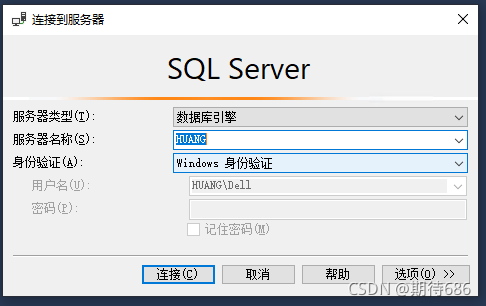
2.复制上图中的“服务器名称”,然后点击“连接”,进入数据库。
3.打开vs,创建好自己要用的项目,我写的项目名称叫做:‘db_Demo’
4.工具->连接到数据库->在服务器名里面,粘贴复制的服务器名
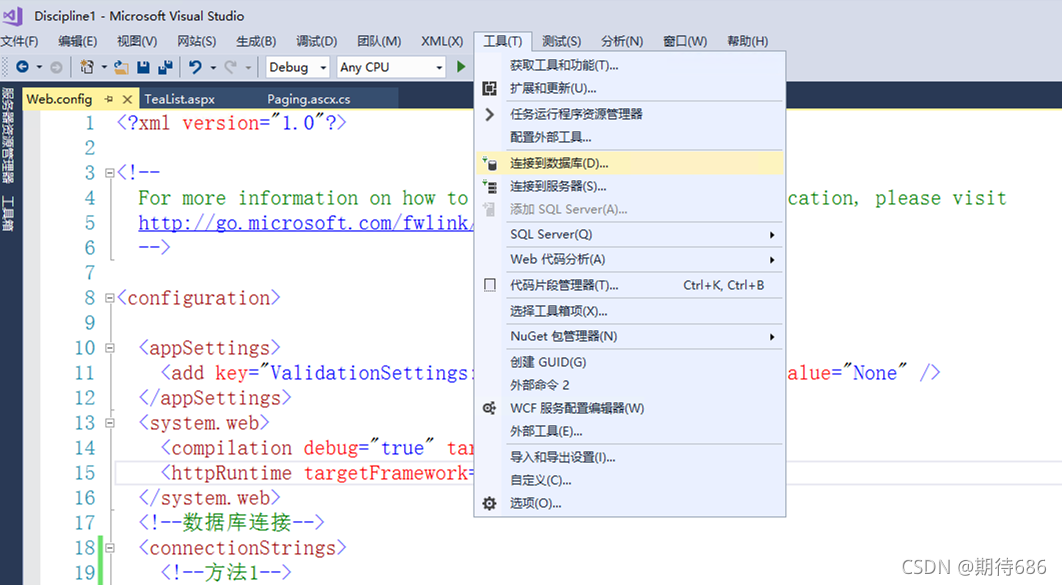
5.在下面选择自己要连接的数据库名称(也可以手动输入,我连接的是我自己创建的数据库:db_Demo),确定。
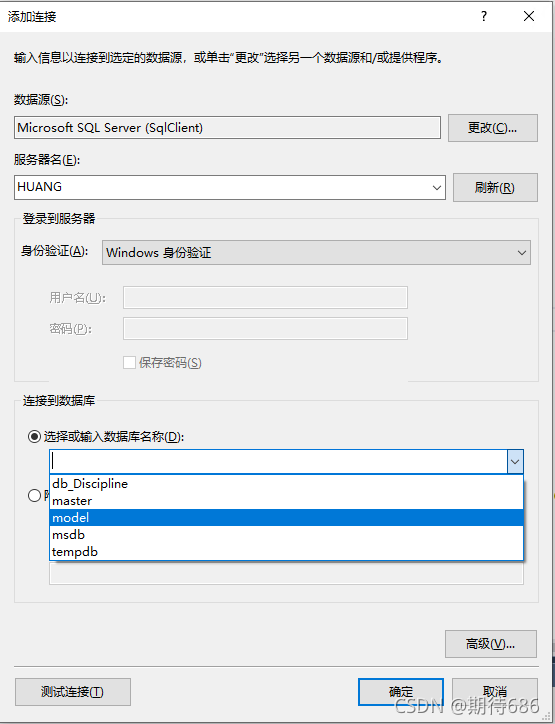
6.打开“服务器资源管理器”,会看到有下图信息,点击“表”可以看到数据库里面创建的数据表
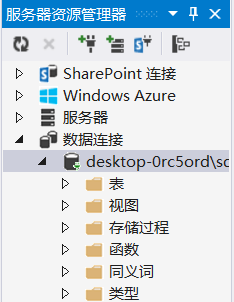
打开web.config文件
<!-- 方法2-->
<add name="DBCon" connectionString="Data Source=Demo;Initial Catalog=db_Demo;Integrated Security=True "/>






















 2万+
2万+











 被折叠的 条评论
为什么被折叠?
被折叠的 条评论
为什么被折叠?








